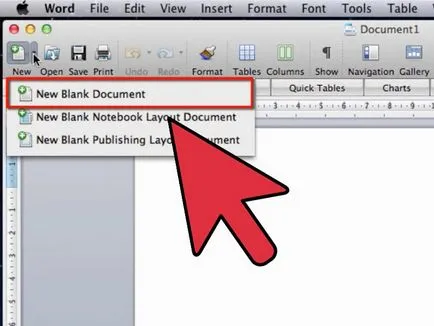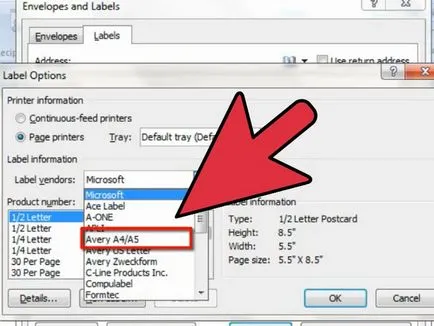Как да създадете етикети в Microsoft Word - vripmaster
Метод 1 на 2: Microsoft Word за Mac
Отворете Microsoft Word и да създадете нов документ, Word.
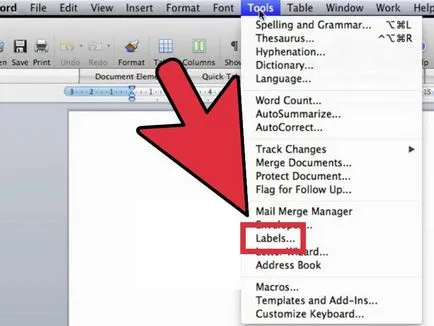
Кликнете върху менюто "Инструменти" в горната част, след това кликнете върху "етикети ...".
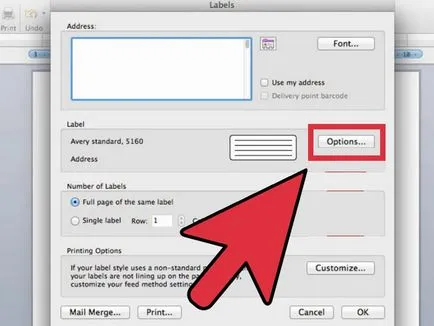
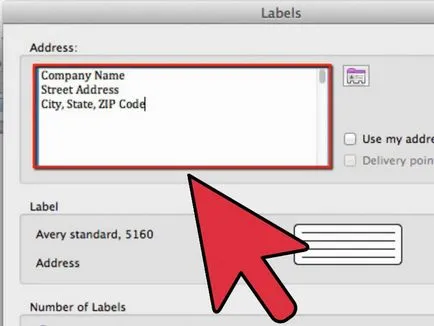
Въведете текста, който искате да видите на етикета.
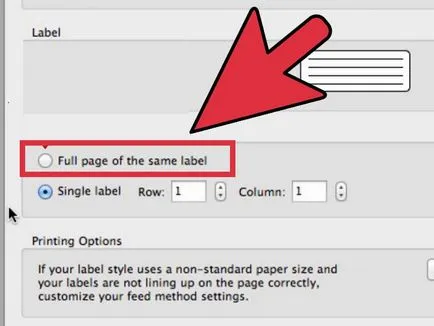
Изберете колко етикети искате да отпечатате на една страница.
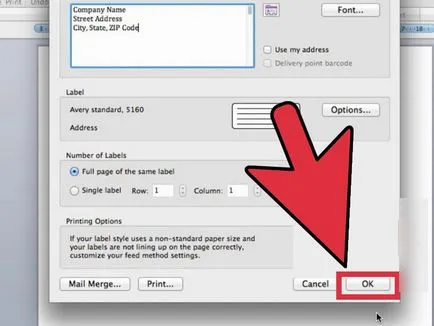
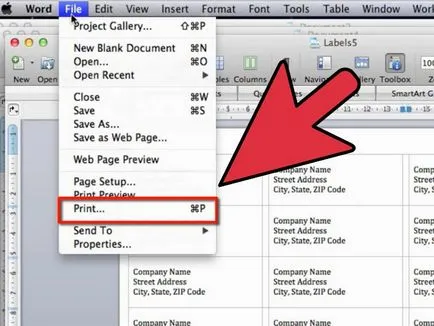
Отпечатайте етикетите си, като не се забравя, че принтерът трябва да е специална хартия за етикети.
- Започнете Microsoft Word.
- Щракнете върху "Нов документ".
- От "Новини" в раздела, изберете "Пликове" и "Етикети".
- Изберете "Етикети", а след това, в нов прозорец, натиснете "Опции ...", изберете вида на етикети, които искат да създадат и натиснете "ОК". Сега кликнете върху бутона "Create".
- Вие ще трябва да изберете на Avery ® шаблон, който се намира на страницата на продукта, която е пред вас. Ако този шаблон не е на разположение, трябва да конфигурирате, за да създадете потребителски шаблон.
- За да създадете нов шаблон, кликнете на "нов етикет", а след това въведете вашия размер печат, след което щракнете върху "OK".
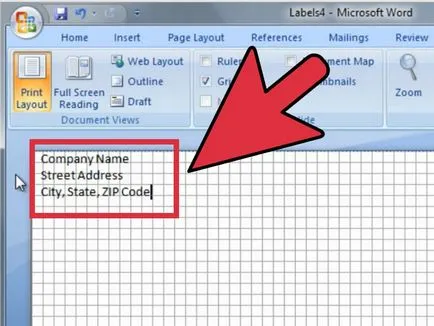
- Включване на мрежата, за да види границите на етикетите им: от менюто "Таблица", изберете "Show Grid".
- Ако създадете страница на етикети, всички от които ще бъдат същите, вида и формата на етикет, а след това да използват функцията за копиране и поставяне, за да се създаде до края на стикера (вж. Стъпка 3 за подробности относно "копие" и "Постави" функции).
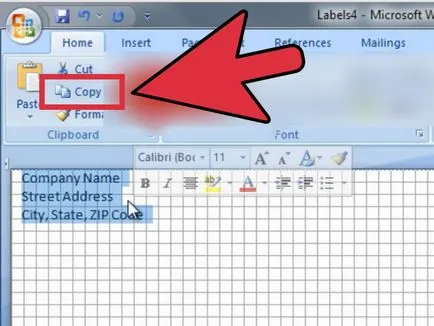
- Изберете и изберете текста и / или снимките, които искате да се разпространяват.
- От "Начална страница", изберете "Copy".
- От раздела "Начало", изберете "Поставяне" ..
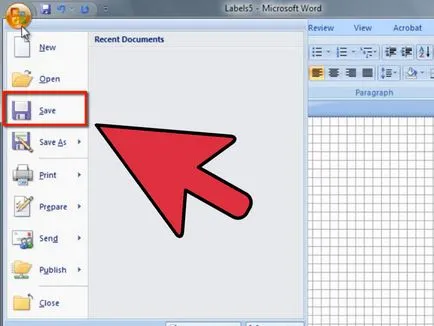
- От раздела "Файл", изберете "Save".
- Нов прозорец "Запиши като ...", намерете и отворете папката, където искате да запазите етикетите си. Изберете име за файла, след което натиснете "Запис".
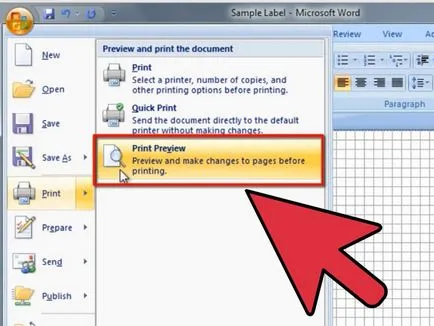
- Ако имате някакви проблеми, не се притеснявайте - просто кликнете върху "Помощ" и да поиска тяхната помощ в Microsoft Word.